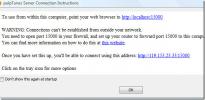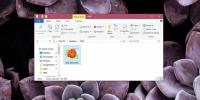Kako onemogućiti više instanci aplikacije u sustavu Windows 10
Aplikacije se mogu ograničiti tako da možete pokrenuti samo jednu instancu. Općenito govoreći, aplikacije koje pokreću samo jednu instancu čine to prema svojoj prirodi. Neke aplikacije ne trebaju pokretati više instanci. Ostale aplikacije poput preglednika, videoplayera, obrađivača teksta itd. Trebaju pokrenuti više instanci i to rade. To je rečeno: ako želite ograničiti aplikaciju na pokretanju više instanci, možete. Evo kako možete onemogućiti više instanci aplikacije u sustavu Windows 10.
Onemogući više primjera aplikacije
Kako biste onemogućili više primjera aplikacije u sustavu Windows 10, morate instalirati besplatnu aplikaciju pod nazivom SingleInstance. Samo naprijed i preuzimanje datotekai pokrenite aplikaciju.
U aplikaciji je prema zadanoj konfiguraciji jedna aplikacija, a to je aplikacija Kalkulator u sustavu Windows 10. Možete ga ukloniti ako želite, ali ima upute u smislu da vam pokazuje kako dodati aplikaciju.
Unesite naziv aplikacije za koju želite onemogućiti više instanci. Za aplikacije poput Notepad-a možete jednostavno unijeti Notepad.exe, ali za ostale ne-dionice poput Chrome-a morat ćete unijeti cijeli put do EXE-a.
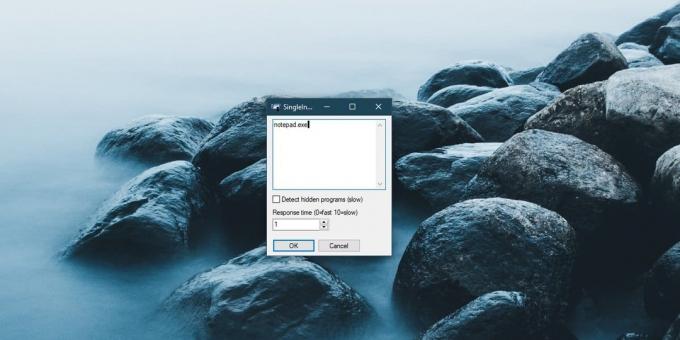
Što se tiče vremena odgovora, možete ga ostaviti na 1, ali 0 bi mogla biti bolja opcija. Vrijeme odgovora je koliko traje aplikacija da otkrije da li se pokreće druga instanca, a zatim zatvori.
SingleInstance ne onemogućuje sposobnost aplikacije za pokretanje više instanci. To nije moguće bez izmjene same aplikacije. Ono što on radi jest ako otkrije više od jedne instance pokretane aplikacije, zatvori drugu instancu.
Općenito govoreći, korisnici više vole da aplikacije mogu pokretati više instanci, ali ponekad se značajka aktivira natrag. Ako slučajno otvorite datoteku dvaput, velike su šanse da će promjene koje unesete u nju prebrisati ili izgubiti. U ovom je slučaju vjerojatno dobra ideja uopće onemogućiti pokretanje druge instance.

Treba spomenuti da neke aplikacije imaju ugrađenu opciju za onemogućavanje više instanci. VLC player radi ali ovo je prilično neuobičajena značajka. Bez obzira, trebali biste provjeriti ima li u njoj ugrađenu aplikaciju za koju želite onemogućiti više instanci. Ako to učinite, upotrijebite ga umjesto aplikacije treće strane. Ugrađena opcija uvijek će raditi bolje nego što to čini vanjsko rješenje.
Testirali smo ovu aplikaciju s aplikacijama za radne površine, ali čini se da UWP aplikacije obično ne pokreću više instanci. Ako vam se dogodi da postoji UWP aplikacija koja može pokrenuti više instanci, pokušajte je ograničiti dodavanjem puta do prečaca aplikacije do SingleInstance.
traži
Najnoviji Postovi
PulpTunes pretvara vaše računalo u web poslužitelj glazbenih medija za iTunes
Nakon objavljivanja beta i kandidata za puštanje, konačna verzija s...
Kako otvoriti i pregledati HEIC slike u sustavu Windows 10
Apple je najavio podršku za novi format datoteke za uštedu prostora...
Kako isprobati Minecraft NVIDIA Ray Tracing na sustavu Windows 10
GPU tehnologija poboljšava se iz godine u godinu. Ljubitelji igara ...